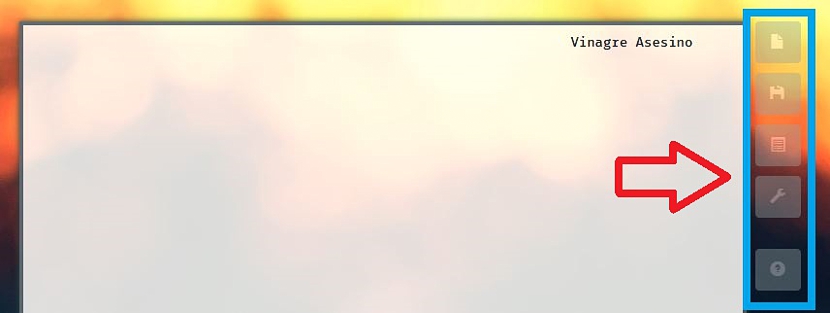Wat gebeurt er als we ons klaarmaken om te schrijven in onze favoriete teksteditor? Dit kan betekenen dat u Microsoft Office probeert te gebruiken of ook een eenvoudige en eenvoudige tool die het besturingssysteem ons biedt, bijvoorbeeld WordPad in de verschillende versies van Windows.
Dit alles is misschien wat we dagelijks op onze pc doen, maar wat als we in plaats daarvan we hebben geen kantoorsuite om meteen aan een eenvoudig en duidelijk document te werken. Dat is misschien het moment voor ons om naar toe te gaan een van de vele webapplicaties die vandaag bestaan, die zal dienen als een "teksteditor" met alleen de internetbrowser.
Typwrittr: een uitstekende gratis online teksteditor
Veel van de online applicaties die mogelijk op internet bestaan om ons te helpen bij het schrijven van elk type inhoud, vereisen mogelijk een specifieke betaling, en er zijn een paar andere voorstellen die in plaats daarvan volledig gratis zijn. Van de laatste hebben we een zeer interessante gevonden waar we vandaag wat over willen praten.
Typwrittr is de naam van deze online applicatie, dat is compatibel met elke internetbrowser; Vanwege dit aspect kunnen we de tool zowel in Windows, Linux als Mac gebruiken, waarvoor slechts een kleine gratis registratie vereist is, voor elk van de sociale netwerken die we hebben; Daar kunnen we ons bevinden met een kleine beperking, aangezien het abonnement alleen kan worden gedaan met Facebook en Twitter.
De afbeelding die we bovenaan hebben geplaatst, is een voorbeeld hiervan, dat wil zeggen dat u uw sessie alleen in een van deze sociale netwerken moet starten en later de knop moet kiezen om u gratis te abonneren op deze online tool. Het interessante aan alles zal later verschijnen, want zodra we de typwrittr-interface in zicht hebben, zullen we kunnen opmerken dat de belangrijkste functie die de tool ons biedt, is in het ontbreken van elementen die onze aandacht kunnen afleiden.
Het gebied waar de inhoud moet worden geschreven, is volledig vlak en schoon, niet bestaan in dit hele gebied een soort van reclame zoals algemeen, het zou kunnen bestaan in andere soortgelijke en gratis applicaties.
Extra tools om te gebruiken in typwrittr
Typwrittr neemt het volledige scherm in beslag als u de internetbrowser maximaliseert; u zult opmerken dat aan de rechterkant enkele pictogrammen worden voorgesteld, die in werkelijkheid zijn extra functies voorgesteld door de ontwikkelaar van deze online applicatie; deze functies helpen ons om:
- Maak een nieuw document.
- Bewaar (bewaar) het document dat we hebben gegenereerd in typwrittr.
- Wijzig de werkinterface in typwrittr.
Dit laatste alternatief dat we hebben genoemd, is een van de meest interessante die we hebben kunnen vinden, aangezien er verschillende parameters aanwezig zullen zijn zodat we kunnen definieer het ontwerp van de sjabloon waar we zullen beginnen met schrijven Er is een groot aantal varianten om uit te kiezen, die zich aanpassen aan elke smaak en werkstijl.
Als u op een bepaald moment geen computer met software hebt om een document te schrijven, raden we u aan typwrittr te gebruiken om op elk moment uit de problemen te komen.
Fouten aanwezig in Typwrittr met enkele van zijn functies
Hoewel het waar is Typwrittr we hebben het aanbevolen als een uitstekende online applicatie dat het ons kan helpen om documenten te schrijven zonder afleiding, we moeten de lezer ook laten opmerken dat er een paar bugs zijn die blijkbaar niet zijn gecorrigeerd door hun ontwikkelaar; een ervan bevindt zich in de derde functie (pictogram) aan de rechterkant; het zou theoretisch een balk moeten laten verschijnen en deze ook moeten verbergen telkens wanneer dat pictogram wordt geselecteerd.
Helaas verschijnt er onder aan het scherm een horizontale balk, die op geen enkel moment verdwijnt en daarom dekt alle zichtbaarheid van de tekst die we hebben geschreven en dat staat onderaan het hele scherm.
Een andere fout die we hebben gevonden, is het opslaan (pictogram om het document op te slaan); wanneer u erop drukt, verschijnt bovenaan een bericht waar we krijgen een melding dat het document is opgeslagen. Helaas is er geen aanvullende melding die ons vertelt waar u heeft verbleven. We hadden gehoopt dat de tool ons zou helpen dit document op de harde schijf of misschien in het geheugen op te slaan, zodat we het later in een vergelijkbare tool zouden kunnen ophalen. In de tests die we hebben uitgevoerd, heeft het automatisch opslaan nergens plaatsgevonden, daarom moeten we proberen voorzichtig te zijn met deze functie en in plaats daarvan de conventionele methode gebruiken, dat wil zeggen: kopiëren (CTRL + C) en plak alle inhoud (CTRL + A) in een andere toepassing.
Op dat moment komt er een extra fout in ons op, want als we Typwrittr gebruiken omdat we geen ander hulpmiddel hebben om documenten te schrijven, Waar kunnen we alles wat we daar hebben geschreven plakken (CTRL + V)?